Schermata di riproduzione nel “Player musicale”
È possibile confermare una varietà di informazioni per la traccia attualmente selezionata. Durante la riproduzione, il colore dello sfondo della schermata cambia in base al colore di base della copertina.
Per visualizzare la schermata di riproduzione
Sulla schermata [Home WALKMAN], toccare  [Player musicale].
[Player musicale].
È anche possibile avviare il “Player musicale” toccando la copertina del widget del Player musicale.
Se viene visualizzata una schermata diversa dalla schermata di riproduzione, eseguire una delle procedure descritte di seguito.
- Scorrere la schermata (verso l'alto/verso il basso/a sinistra/a destra).
- Toccare il mini lettore per visualizzare la schermata di riproduzione.

-
Copertina
-
Icona Qualità audio (codec, frequenza di campionamento, velocità in bit/velocità in bit di quantizzazione)/Audio ad alta risoluzione
-
Titolo brano / Nome dell'artista / Titolo album
-
Tempo trascorso del brano corrente
-
Barra del tempo
-
Pulsante Shuffle / Pulsante Precedente / Pulsante Play (pausa) / tasto Successivo / pulsante di ripetizione
-
Tasto superiore della libreria
-
Pulsante Opzioni
-
Pulsante Preferiti
Toccare questo pulsante per aggiungere il brano corrente ai Preferiti oppure per rimuovere la traccia dai Preferiti.
-
Numero traccia / Numero totale di tracce
-
Lunghezza della traccia
Menu Opzioni
Toccare  (Opzioni) per visualizzare il menu opzioni.
(Opzioni) per visualizzare il menu opzioni.
Le voci visualizzate potrebbero variare a seconda delle impostazioni.
- Impostazioni
- Selezionare l'elemento per visualizzare il menu Impostazioni del “Player musicale”.
- Aggiungi a sequenza brani
- Selezionare l'elemento per aggiungere il brano corrente a un elenco di riproduzione.
- Cerca correlati
- Selezionare l'elemento per cercare i contenuti relativi al brano attuale, come ad esempio i brani dello stesso album e gli album dello stesso artista.
- Vis. scherm. di riproduz. cassetta
- Quando si attiva l'elemento, la schermata di riproduzione cambia in un'animazione di una musicassetta che gira. Il tipo di cassetta visualizzata varia a seconda del brano in riproduzione.
- Informazioni dettagliate canzoni
- Selezionare l'elemento per visualizzare i dettagli del brano corrente.
- Visualizza testi
- Selezionare l'elemento per visualizzare il testo del brano corrente.
- Elimina
- Selezionare l'elemento per cancellare il brano attuale.
- Guida operativa
- Selezionare l'elemento per visualizzare la guida operativa.
Suggerimento
- È possibile riconoscere lo stato attuale della riproduzione dal colore di sfondo della schermata di riproduzione.
- Durante la riproduzione: colore di base della copertina
- In pausa: nero
-
Trascinare la barra del tempo per modificare la posizione di riproduzione all'interno di una traccia.
Mentre si trascina la barra del tempo, il tempo trascorso del brano attuale appare sopra la copertina.
- Se una certa quantità di tempo trascorre senza che alcun pulsante venga premuto o senza operazioni sulla schermata di riproduzione, il display passa alla schermata della cassetta. Ciò si verifica quando si seleziona la schermata di riproduzione mentre è presente un segno di spunta nella casella per [Vis. scherm. di riproduz. cassetta]. Per eseguire operazioni sullo schermo, toccare la schermata della cassetta. Il display ritorna temporaneamente alla schermata di riproduzione normale. Successivamente, è possibile eseguire le operazioni sullo schermo.
- Anche se c'è un segno di spunta nella casella per [Vis. scherm. di riproduz. cassetta], la schermata di riproduzione non cambia nella schermata della cassetta mentre è visualizzata la voce [Informazioni dettagliate canzoni] o [Visualizza testi].
-
È anche possibile attivare o disattivare la funzione [Vis. scherm. di riproduz. cassetta] dal menu di qualsiasi schermata nel “Player musicale”. Toccare le voci del menu nel seguente ordine.
 (Opzioni) - [Impostazioni] - [Riproduz. su scherm. cassetta].
(Opzioni) - [Impostazioni] - [Riproduz. su scherm. cassetta]. - È anche possibile eseguire [Cerca correlati] sfiorando il titolo del brano, il nome dell'artista o il titolo dell'album nella schermata di riproduzione “Player musicale”.
-
Quando si seleziona [Aggiungi a sequenza brani], non è possibile selezionare un elenco di riproduzione trasferito da un computer come destinazione per l'aggiunta. In questo caso, creare prima un nuovo elenco di riproduzione con gli stessi contenuti dell'elenco di traduzione trasferito dal computer, quindi selezionare tale elenco di riproduzione come destinazione per l'aggiunta.
Nella schermata di libreria, toccare
 (Menu contestuale) alla destra dell'elenco di riproduzione trasferito dal computer.
(Menu contestuale) alla destra dell'elenco di riproduzione trasferito dal computer.Toccare le voci del menu nel seguente ordine.
[Aggiungi a un'altra sequenza brani] - [Crea nuova sequenza brani].
Nota
- Se si visualizza la schermata di riproduzione con la cassetta per 10 minuti, il lettore spegne automaticamente lo schermo.
- Le indicazioni della barra del tempo trascorso e del tempo potrebbero non essere accurate.
- Il lettore potrebbe non visualizzare la copertina a seconda del formato di file.

I contenuti della Guida possono essere soggetti a modifiche senza preavviso in seguito ad aggiornamenti alle specifiche del prodotto.
Questa Guida è stata tradotta usando la traduzione automatica.